Cara mengkonfigurasi 3 router dan 2 PC
1. Langkah ke (1)
Membuat 3 router dan 2 Pc seperti gambar di bawah ini :
2. Langkah ke (2)
Atur IP Address dengan benar
Contoh PC (0) : IP Address : 1.0.0.2
Subnet Mask : 255.0.0.0
Default Gateway : 1.0.0.1
PC (1) : IP Address : 4.0.0.2
Subnet Mask : 255.0.0.0
Default Gateway : 4.0.0.1
Contoh gambar sebagai berikut:
3. Langkah ke (3)
Sekarang Mengatur di CLI dengan perintah sebagai berikut :
Router (1)
a. Enable
b. Configure terminal
c. Interface fa0/0
d. Ip address 1.0.0.1 255.0.0.0
e. No shutdown
f. Exit
g. Interface fa0/1
h. Ip address 2.0.0.1 255.0.0.0
i. No shutdown
j. Exit
k. Exit
Lalu setting Router :
a. Enable
b. Configure terminal
c. Ip route 1.0.0.0 255.0.0.0 2.0.0.2
d. Ip route 4.0.0.0 255.0.0.0 2.0.0.2
e. Ip route 3.0.0.0 255.0.0.0 2.0.0.2
f. exit
Router (2)
a. Enable
b. Configure terminal
c. Interface fa0/0
d. Ip address 2.0.0.2 255.0.0.0
e. No shutdown
f. Exit
g. Interface fa0/1
h. Ip address 3.0.0.1 255.0.0.0
i. No shutdown
j. Exit
k. Exit
Lalu setting Router :
a. Enable
b. Configure terminal
c. Ip route 1.0.0.0 255.0.0.0 2.0.0.1
d. Ip route 4.0.0.0 255.0.0.0 3.0.0.2
e. Exit
Router (3)
a. Enable
b. Configure terminal
c. Interface fa0/0
d. Ip address 4.0.0.1 255.0.0.0
e. No shutdown
f. Exit
g. Interface fa0/1
h. Ip address 3.0.0.2 255.0.0.0
i. No shutdown
j. Exit
k. Exit
Lalu setting Router :
a. Enable
b. Configure terminal
c. Ip route 1.0.0.0 255.0.0.0 2.0.0.1
d. Ip route 4.0.0.0 255.0.0.0 3.0.0.1
e. Ip route 2.0.0.0 255.0.0.0 3.0.0.1
f. Exit
Contoh gambar sebagai bertikut:
4. Langkah ke (4)
Coba buka CMD (Comand promant), lalu coba ping ke sebrang
Contoh : Dari PC (0) ke PC (1)
Dari PC (1) ke PC (0)
#ping 1.0.0.2
#ping 4.0.0.2
Contoh gambar sebagi berikut :
Jika berhasil terdapat tulisan Reply from.....
Dan jika masih RTO (Request Time Out) terdapat masalah di pengaturan CLI tadi,dan coba anda atur kembali dengan baik dan benar semoga bermanfaat!!!




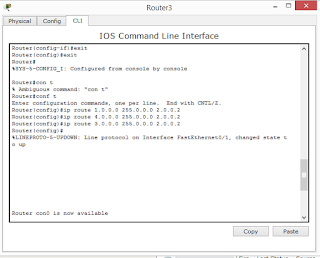




0 komentar:
Posting Komentar